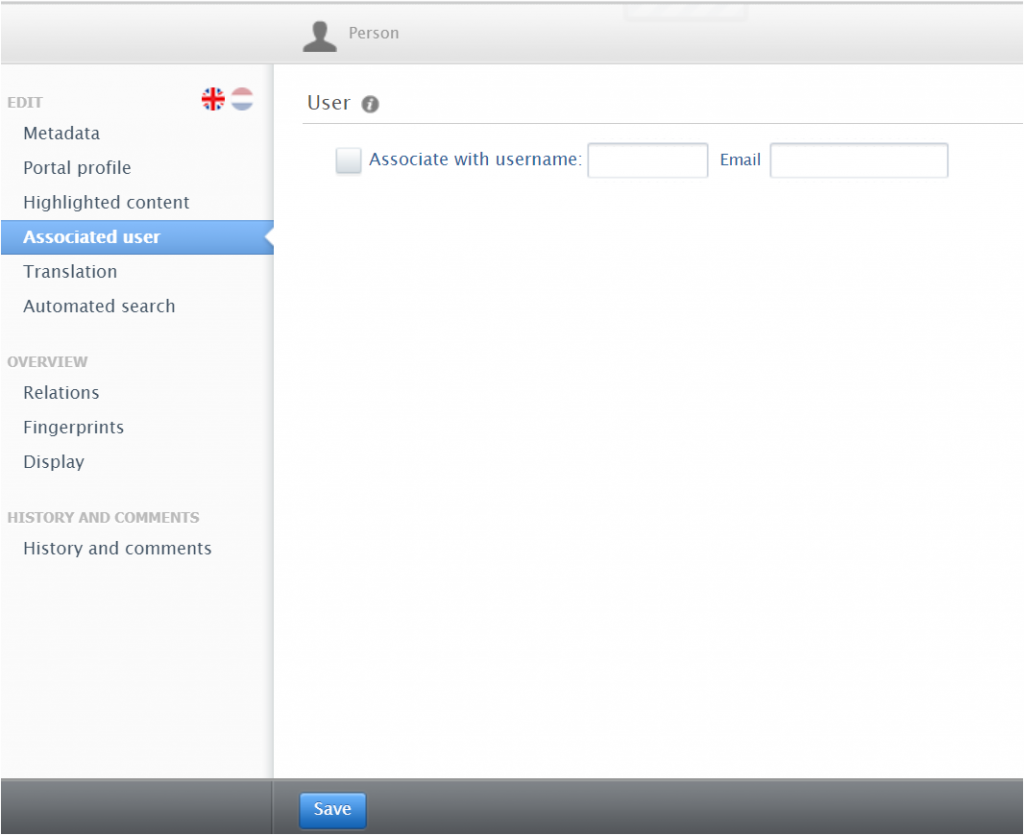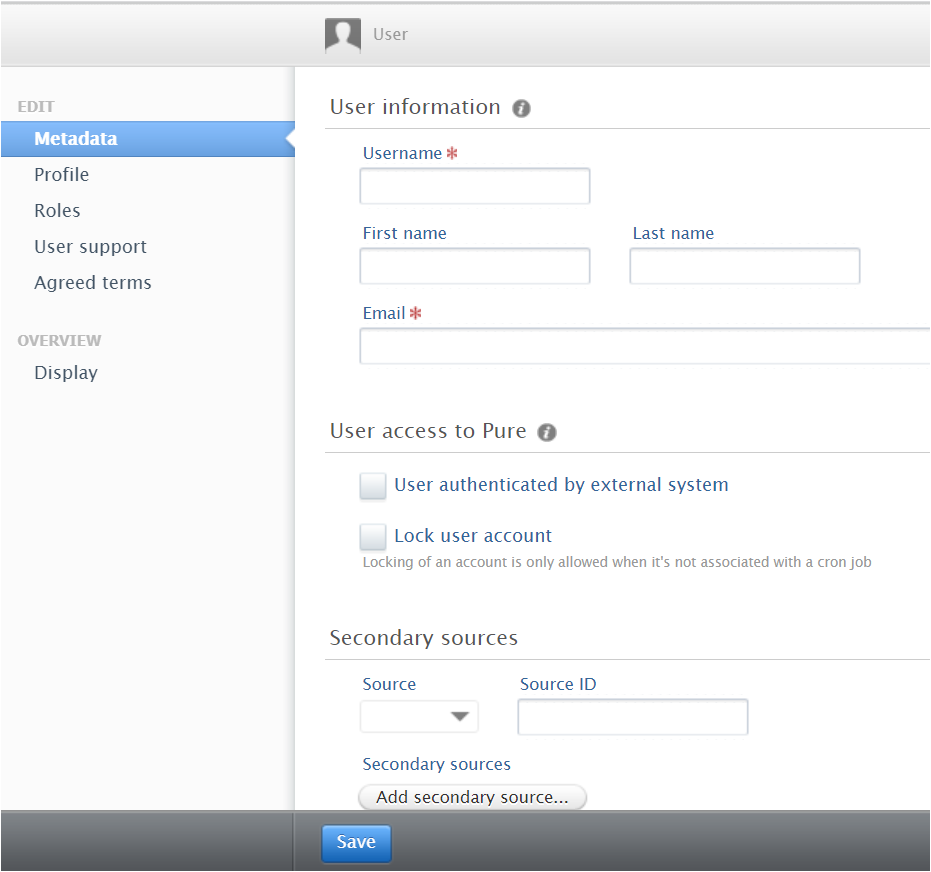Onderzoekers die zelf hun outputs en activiteiten invoeren moeten als persoon en als gebruiker (user) in Pure bestaan. Wanneer je een user koppelt aan een persoon dan zal Pure hem automatisch als ‘personal user’ aanmaken. Dit houdt in dat de gebruiker een inlogpagina krijgt in Pure en alleen outputs en activiteiten kan vastleggen waar hij zelf aan verbonden is.
Als binnen jouw instituut is afgesproken dat onderzoekers niet zelf invoeren, dan hoef je voor hen ook geen gebruikersaccounts aan te maken. Zij zullen dan alleen als persoon in Pure bestaan.
NB: Het is mogelijk om een personal user additionele rechten te geven zodat hij/zij ook gegevens voor andere onderzoekers kan vastleggen of aanpassen. Dit kan handig zijn als een onderzoeksgroep bijvoorbeeld de registratie of validatie door één individu wil laten doen voor de hele groep.
Wat volgt in een instructie voor het aanmaken van een personal user account, dus een account waarbij de gebruiker aan een persoon wordt gekoppeld.
Stap 1: Een nieuwe user aanmaken
Het is het handigst te beginnen met het invoeren van een een nieuwe user.
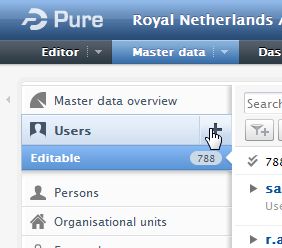
De username en het e-mailadres moeten allebei het officiële KNAW e-mailadres zijn. Gebruik geen hoofdletters. Vink de optie ‘User authenticated by external system’ aan. Dit zorgt ervoor dat de gebruiker via ‘SURFconext’ kan inloggen met zijn KNAW e-mailadres en zijn standaard KNAW wachtwoord (Single Sign On).
NB: Het is aan te raden ook de voor- en achternaam van de gebruiker in te vullen: Dit maakt het eenvoudiger om de gebruiker terug te vinden.
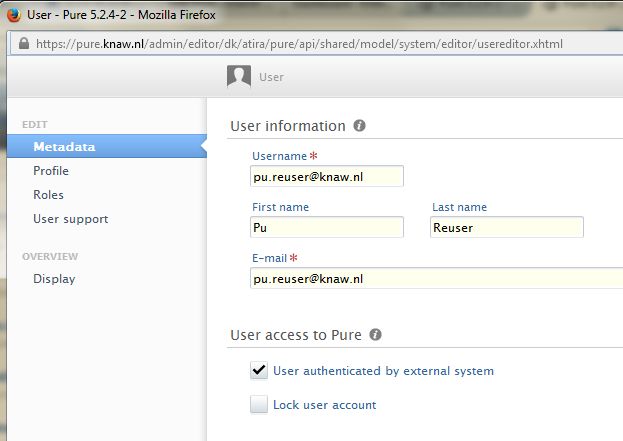
Sla vervolgens het user-record op.
NB: Als de gebruiker geen KNAW e-mailadres heeft, dan zal er een ‘lokaal account’ (alleen geldig in Pure) moeten worden gemaakt in Pure. Neem in dat geval contact op met de centrale Pure beheerder (pure@knaw.nl).
Zie ook: “FAQ : Ik kan niet inloggen in Pure”
id: [return_post_id]
Stap 2: Voer een nieuwe persoon in
Nadat je de user hebt vastgelegd, moet je een nieuwe persoon invoeren.
NB: Als de persoon al bestaat in Pure, moet je deze natuurlijk niet opnieuw aanmaken. In dat geval zoek je de persoon op in Pure en volg je de instructie bij stap 3.
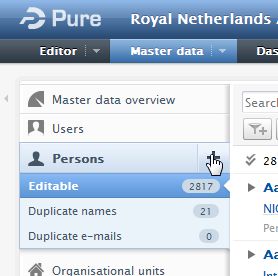
Vul de persoonsgegevens zo compleet mogelijk in. Vul in het voornaamveld onder ‘Personal identification’ bij voorkeur de hele voornaam in en niet alleen de initialen. Pure zal de voornamen zelf omzetten in initialen wanneer een uitvoerstijl dat vereist. Gender is een verplicht veld in Pure, maar de geboortedatum en nationaliteit zijn optioneel. Vul deze alleen in als het voor je eigen instituut relevant is. Voor het KNAW voorjaarsoverleg (PBO) is dat niet relevant. Geef ook naamsvarianten op indien bekend, zeker als de onderzoeker onder meerdere namen publiceert.
En tenslotte: Vul de ORCID in als deze bekend is.
Vul in elk geval in:
- First name & last name
- Gender (mag unknown zijn)
- Name variant (indien aanwezig)
- De ORCID
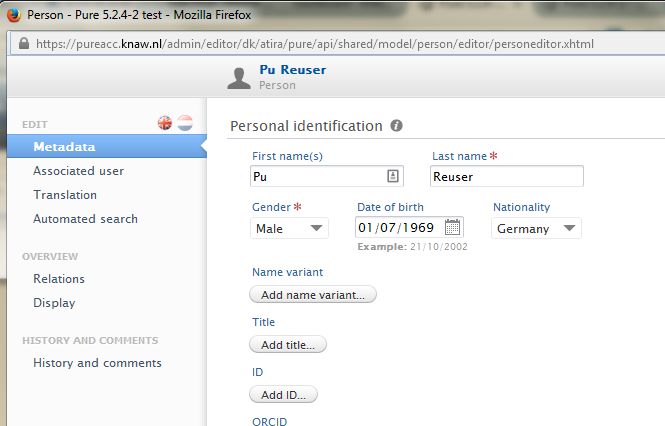
id: [return_post_id]
Stap 3: Koppel de user aan de persoon
Nu moet de onderzoeker aan het KNAW instituut gekoppeld worden. Klik hiervoor op de knop ‘Add organisational affiliation…’ en kies de organisatie-eenheid waartoe de onderzoeker behoort. Daarna zal Pure je vragen de details van de affiliatie op te geven.
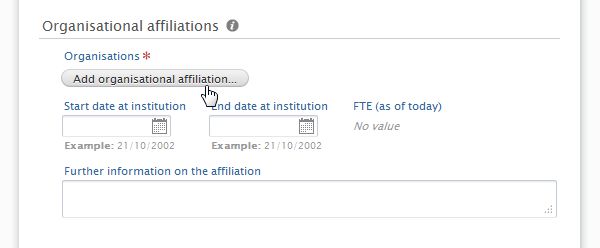
Vul ook nu weer de gegevens zo compleet mogelijk in, maar vul in elk geval in:
- Staff type
- Employed as
- Start date
- End date (indien van toepassing)
- Het e-mailadres
NB: Het e-mailadres staat enigzins wat verloren onderaan het scherm.
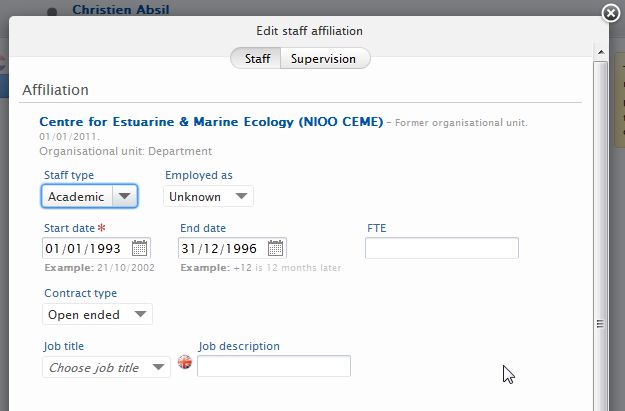
Aan de linkerkant van het invulscherm zie je ‘Associated user’ staan. Klik dit aan en vink de optie ‘Associate with username’ aan en vul vervolgens het KNAW- e-mailadres van de onderzoeker in.
NB: laat het veld ‘E-mail’ leeg. Als je bij ‘E-mail het e-mailadres invult, dan maakt Pure een lokaal account aan voor de onderzoeker en moet de onderzoeker inloggen met een wachtwoord dat door Pure voor hem is aangemaakt.
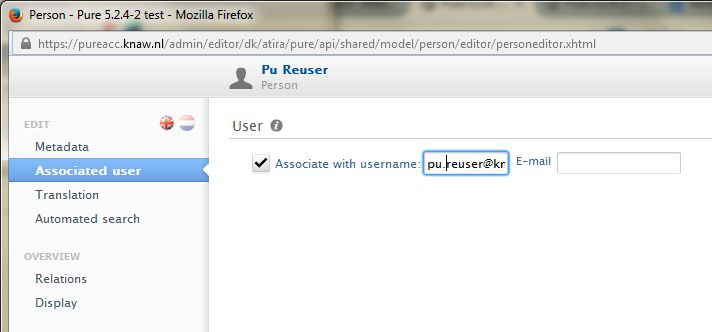
Sla het record op. De onderzoeker kan nu inloggen in Pure.
id: [return_poffst_id]
Het is ook mogelijk om een user account rechtstreeks aan een person account te koppelen. Volg hiervoor deze stappen:
- Ga naar haar Person account en klik op de Assoicated user, voeg e-mailadres, en klik Save.
- Ga dan naar User en zoek haar User account en klik op het User authenticated by external system en klik Save.